Photoshop CC 2018 是备受青睐的版本,有着大量钉子户群体。它展现出高稳定性,确保流畅工作。功能十分全面,涵盖多样的编辑工具与特效滤镜。该版本新增了智能型缩放、可自定义的工具栏和菜单、智能型选择工具等新特性,同时优化了用户界面和性能,提高了工作效率。
请到公众号『草根哥』后台回复:ps2018
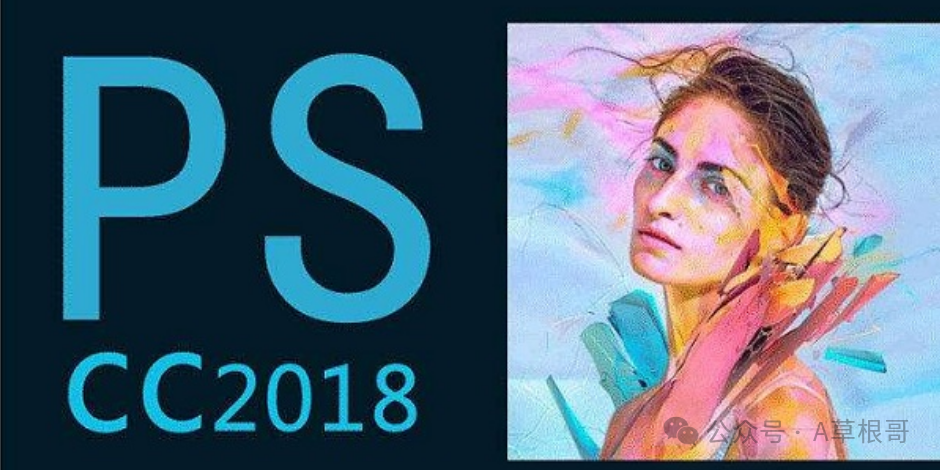
1、解压Photoshop CC2018安装压缩包到任意地方,右键以管理员身份运行Set-up.exe文件。
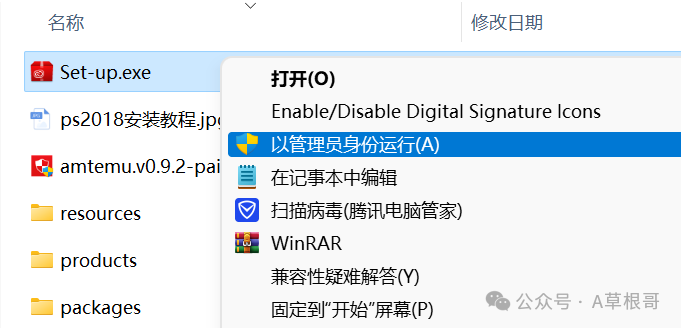
2、如果电脑是联网的状态,则会提示输入你的Adobe账号和密码登录,没有账号的需要用邮箱注册一个登录上即可。我的电脑是离线状态,所以没有这个提示。然后会有试用提示。点击“开始试用”。
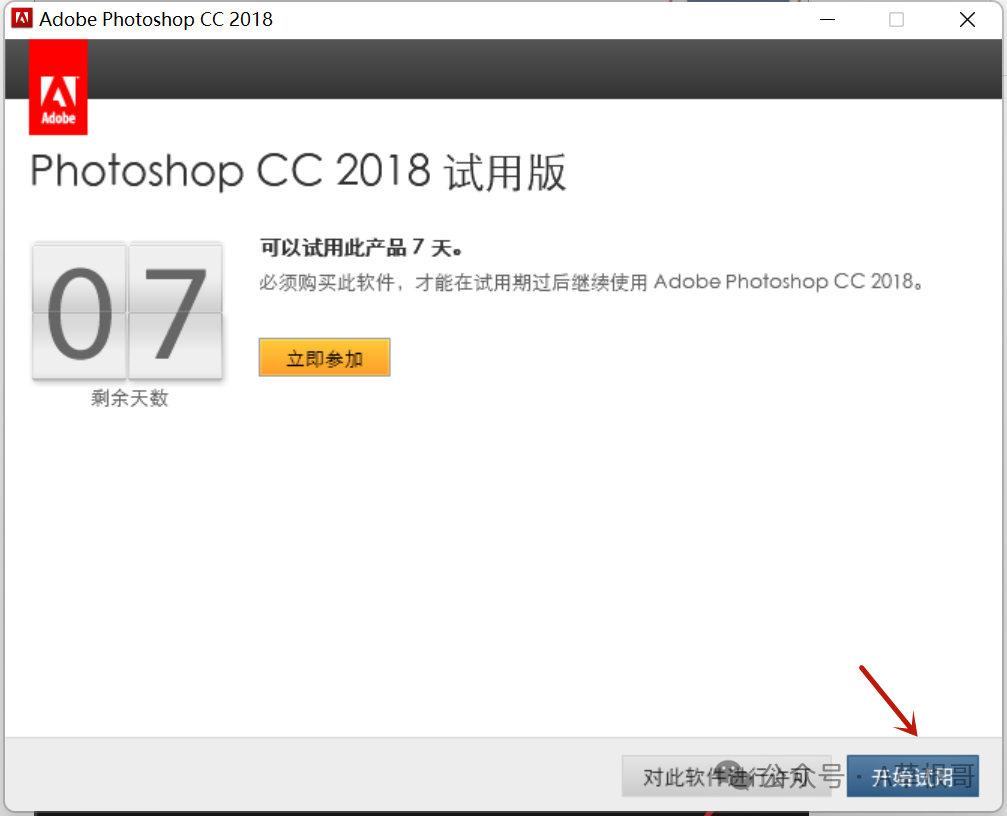
3、关闭软件,后面进入软件激活教程。
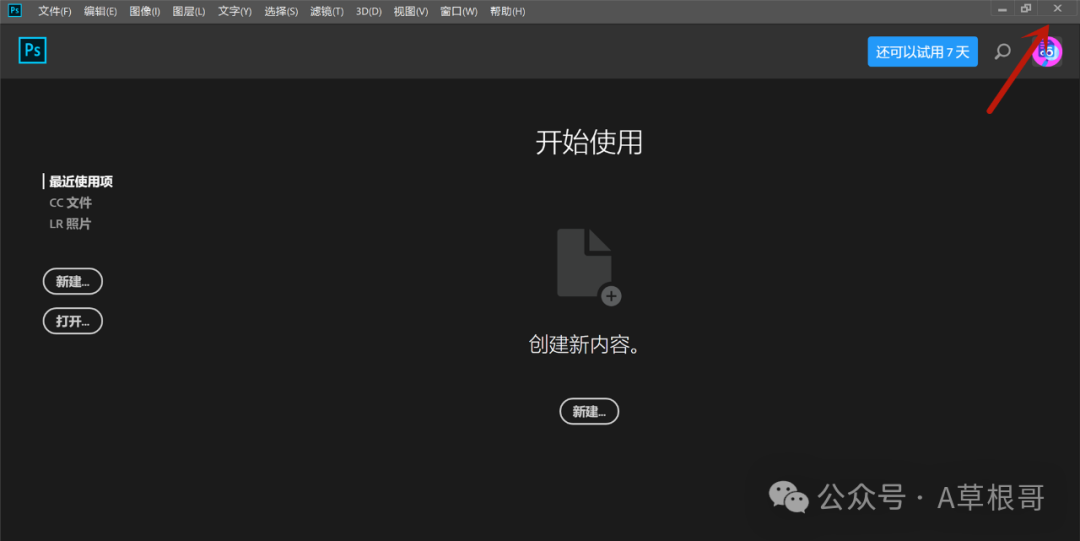
4、这里请记住Photoshop CC2018的安装目录,后面要用。一般目录是在系统盘,Program files/Adobe下,不同的电脑系统可能略有不同。
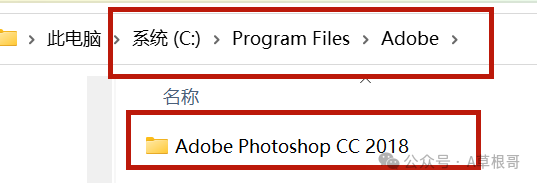
5、回到初始的解压文件夹里,找到amtemu.v0.9.2-painter.exe文件,右键以管理员身份运行。
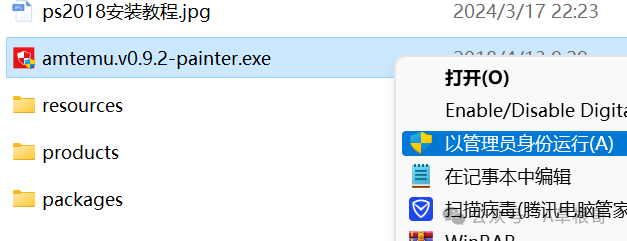
6、弹出的选项没有cc2018,这里选择cc2017就行,然后点击【install】。
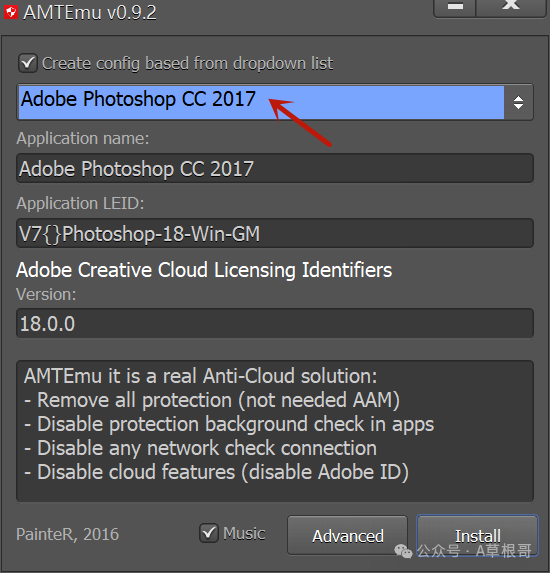
7、这里就是找到第4步安装位置的amtlib.dll文件装上就可以了。查找范围就去C:\Program Files\Adobe\Adobe Photoshop CC 2018,选择amtlib.dll,点击打开。(如果你安装的是32位,则amtlib.dll文件在C:\Program Files (x86)\Adobe\Adobe Photoshop CC 2018 (32 Bit)中。修改过软件的安装位置,则在粘贴的位置找【Adobe Photoshop CC 2018】,选择【amtlib.dll】文件。
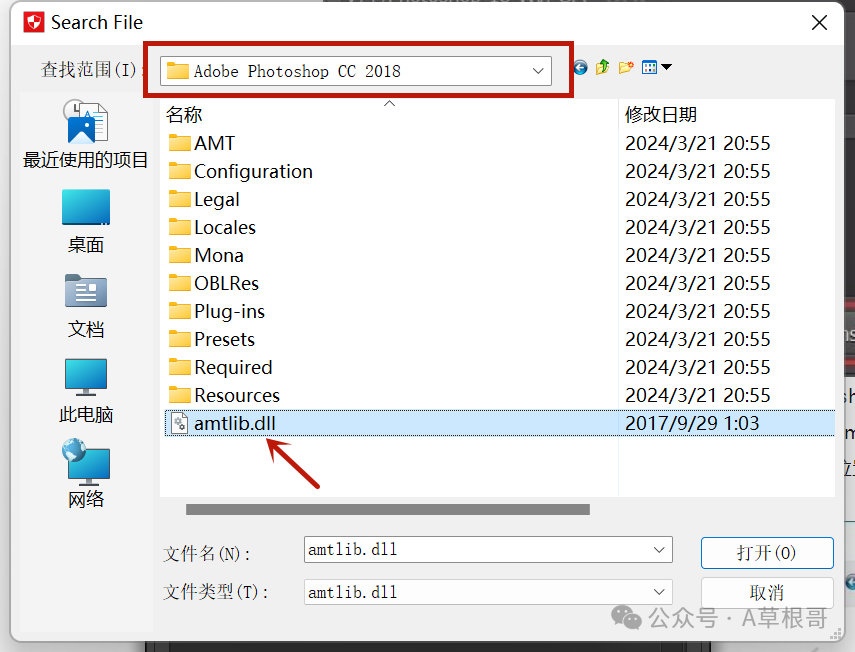
8、出现下面的界面,说明软件已经激活成功,就可以正常使用了。把窗口关了即可。
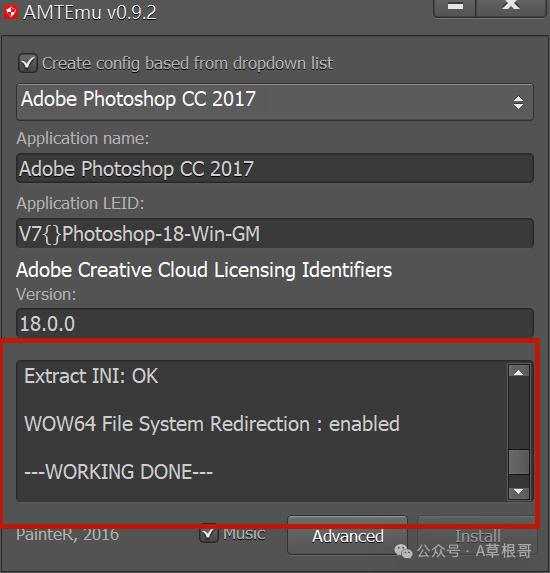
9、在电脑桌面左下角的开始菜单,找到Photoshop CC2018图标打开软件即可开心的使用了。
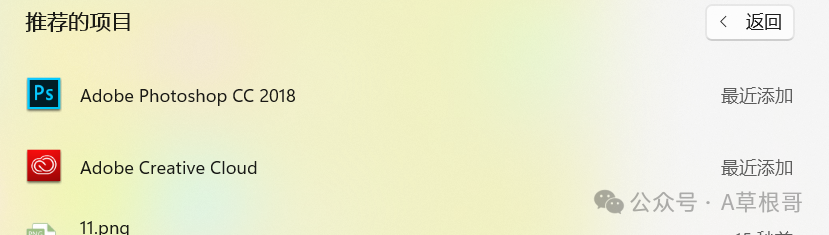
以上就是Photoshop CC2018软件的安装步骤,如果觉得对你有帮助,请点赞支持下,谢谢。

